上期内容我们介绍了批量提取隔行数据的小技巧,今天,再来带大家了解一下如何在文字文档中批量添加各页类目的便捷方法吧~
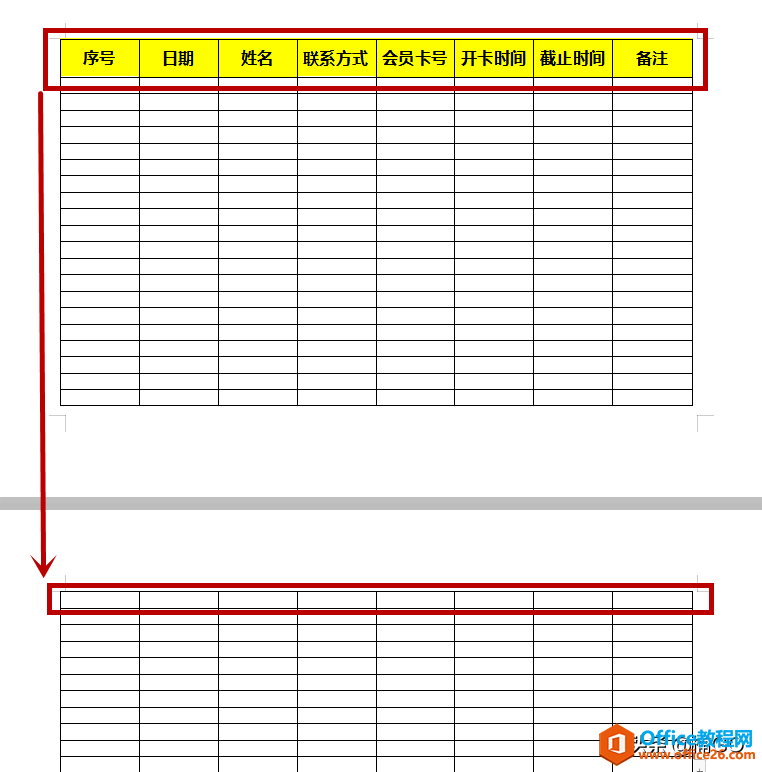
首先,将鼠标放置在我们要添加的类目行处;
然后单击鼠标右键,选择“表格属性”;
接着在弹出的“表格属性”窗口中,选择“行”;
WPS excel如何快速编辑智能序号?
上期内容我们介绍了 如何完成PPT数据与EXCEL表格同步更新的小技巧 ,那今天,再来带大家了解一下序号自动排列的公式编辑吧! 下拉填充序号虽然非常便捷省事,但是它的缺陷就是太固化了!
然后勾选“在各页顶端以标题行形式重复出现”的选项;
最后确认完成。
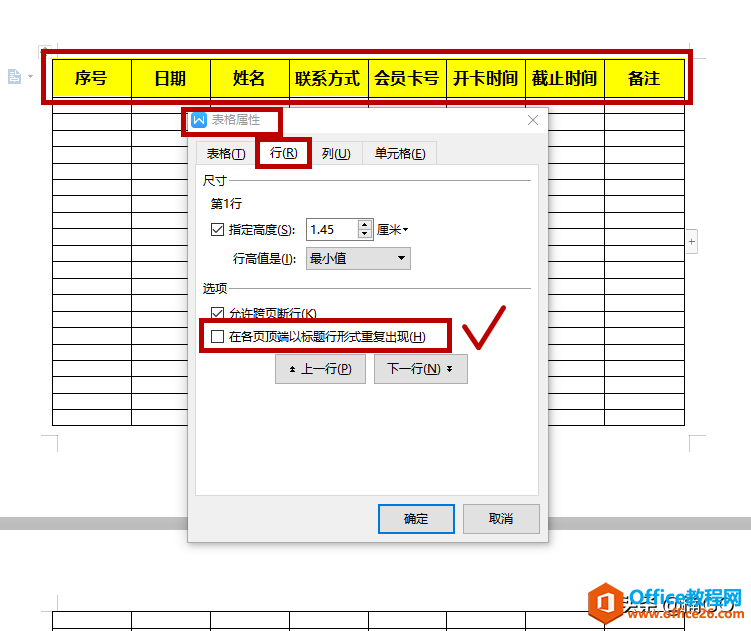
这样,我们的类目就会自动出现在每一页新增表格的顶端啦~
怎么样?今天的内容是不是简单又实用呢?你学会了么?
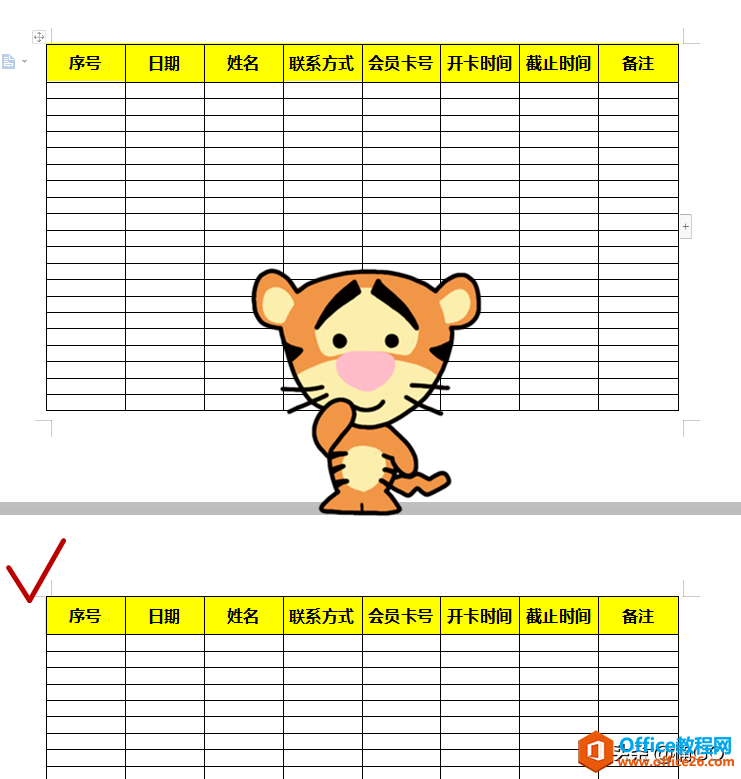 wps下一页如何增加_wps下一页增加的方法
wps下一页如何增加_wps下一页增加的方法
WPS切换窗口_WPS如何切换窗口管理模式?
WPS 的窗口模式可以分为整合模式和多组件模式, WPS 如何切换窗口管理模式? 第一步:启动wps office ,进入『首页』后,点击『设置』; 第二步:进入『设置中心』界面后,找到并点击『切换






